Configura Ecosia como tu motor de búsqueda predeterminado
El motor de búsqueda Ecosia dona alrededor del 80% de sus ingresos a la reforestación de bosques por todo el mundo. Quienes utilizan Ecosia como motor de búsqueda predeterminado compensan así parte de la huella de carbono causada por otros motores de búsqueda y los servidores que los respaldan. Para ayudar a Ecosia, basta con añadir el motor de búsqueda a tu navegador actual.
¿Qué hace que Ecosia sea un motor de búsqueda “verde”?
Christian Kroll, creador de los motores de búsqueda de “neutralidad climática” Forestle y znout, creó el motor de búsqueda Ecosia en 2009. Ecosia utilizaba inicialmente Yahoo! para mostrar los resultados de sus búsquedas, pero ahora utiliza una combinación de Bing junto con sus propios algoritmos. El atractivo principal de Ecosia es su enfoque ecológico basado en la convicción de que todo aquel que utiliza Ecosia para las búsquedas online planta árboles de forma indirecta. Esto se debe a que la empresa que está detrás del buscador apoya más de 20 proyectos de reforestación. Para ello, Ecosia dona alrededor del 80% de los ingresos procedentes de su publicidad en el buscador.
Según su propia información, estadísticamente se necesitan unas 45 consultas de búsqueda para plantar un árbol. Un contador personal muestra a los usuarios en el buscador cuántas consultas de búsqueda faltan para sembrar el siguiente árbol. Las cifras proceden de valores medios derivados de la frecuencia de los clics en los anuncios y de los ingresos donados. Además, Ecosia opera sus propios servidores neutros en cuanto a emisiones de CO2, green IT y green hosting. Otro aspecto ecológico es que los servidores solo utilizan electricidad procedente de fuentes de energía renovable y, por tanto, destaca el marketing verde del motor de búsqueda más “verde”.
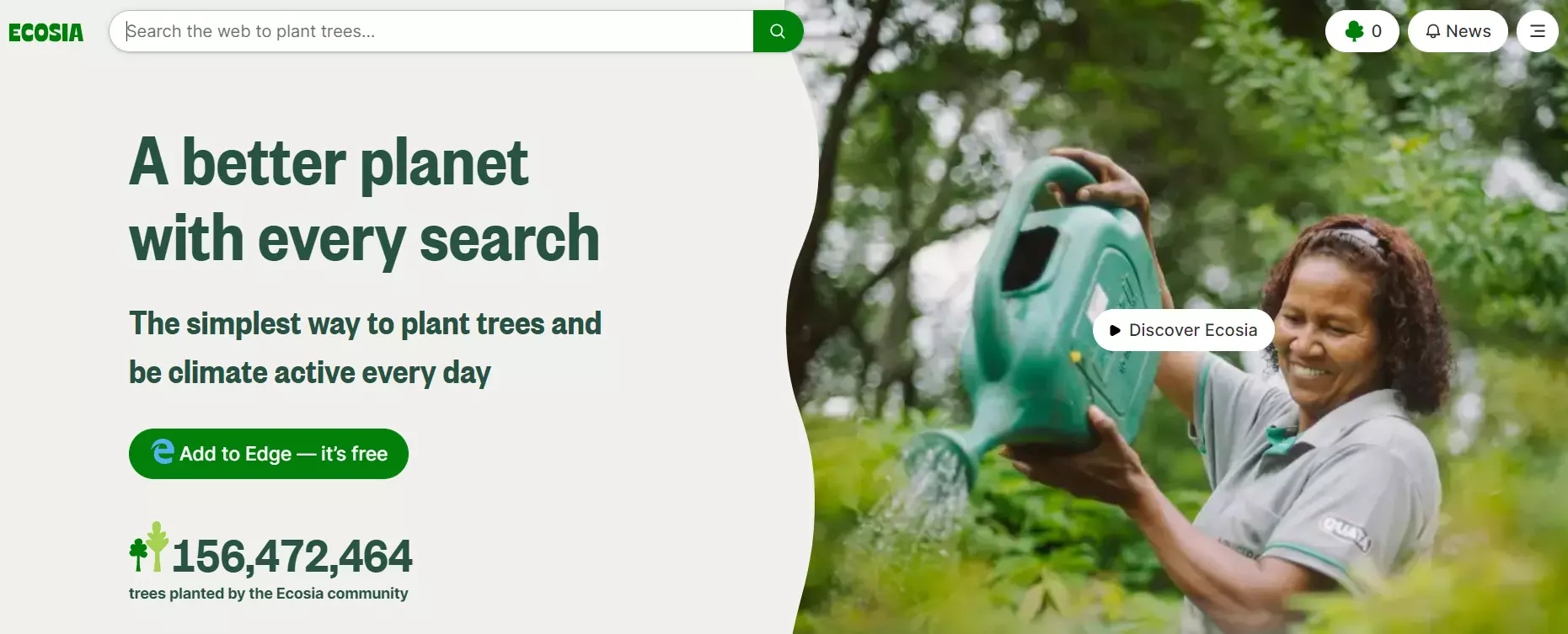
¿Cómo se añade Ecosia como motor de búsqueda predeterminado?
Internet en, por ejemplo, Alemania provoca alrededor de 22.000 millones de emisiones de CO2 al año. Se dice que un solo segundo de búsqueda en Google hace desaparecer unos 23 árboles. Todo aquel que quiera ayudar a reducir la huella de carbono de Internet puede, en unos pocos pasos, cambiar el motor de búsqueda predeterminado y configurar Ecosia, la alternativa a Google. Nuestras instrucciones explican cómo funciona con Chrome, Edge, Firefox y Safari.
Chrome
Paso 1. Ve a la parte superior derecha de la pantalla, haz clic en el símbolo de los tres puntos y luego en “Configuración”.
Paso 2. Ve a “Motor de búsqueda” en el menú de la izquierda y abre el submenú “Motor de búsqueda utilizado en la barra de direcciones”. Ahí deberías ver a Ecosia en la lista de motores de búsqueda alternativos. Si Ecosia no aparece en la lista, instala el motor de búsqueda desde la Chrome Web Store. A continuación, selecciona Ecosia como motor de búsqueda predeterminado para la barra de direcciones.
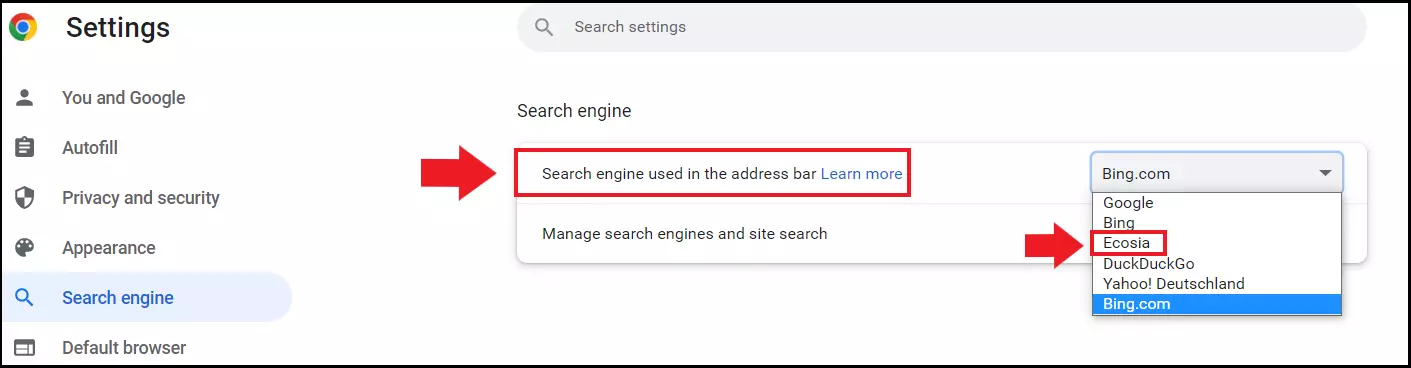
Paso 3. Para abrir el motor de búsqueda predeterminado en el navegador, ve a “Administrar motor de búsqueda y búsqueda de páginas web”. En la sección “Motor de búsqueda”, selecciona tu motor de búsqueda predeterminado accediendo al menú desplegable con el símbolo de los tres puntos junto a Ecosia y haz clic en “Establecer como predeterminado”.
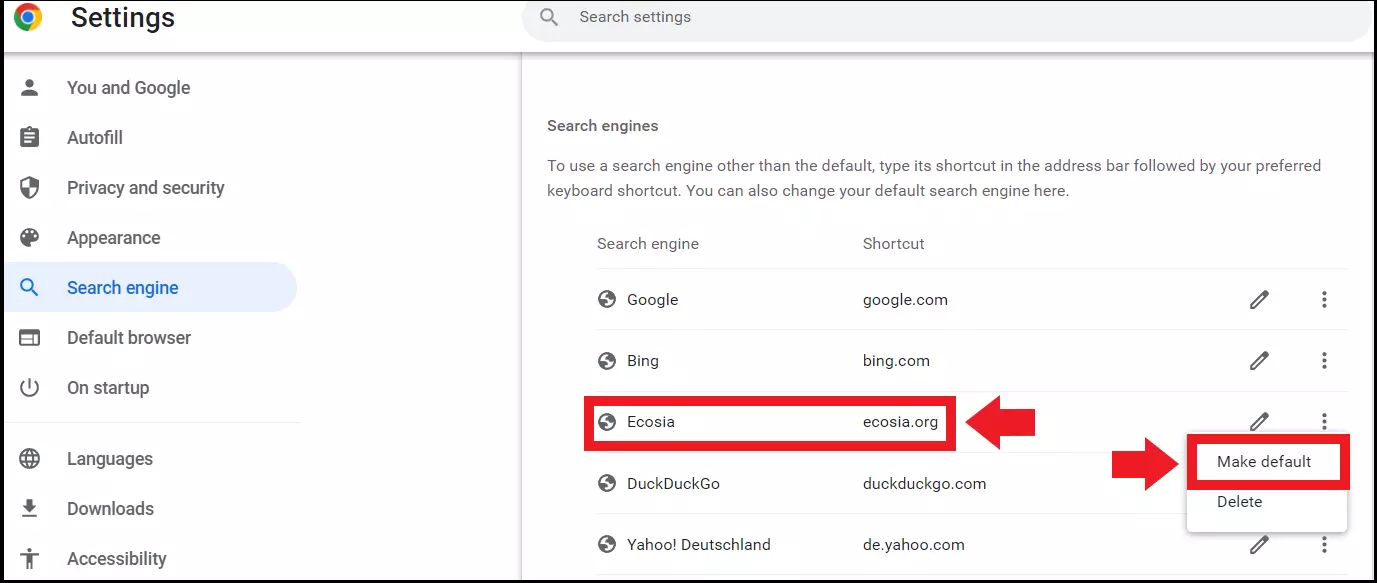
Edge
Paso 1. Ve al símbolo de los tres puntos en la parte superior derecha y haz clic en “Configuración”.
Paso 2. Ve a “Privacidad, Búsqueda y Servicios” del menú de la izquierda. Desplázate hasta el apartado “Barra de direcciones y búsqueda” y haz clic en él.
Paso 3. En el apartado “Motor de búsqueda utilizado en la barra de direcciones”, selecciona Ecosia del menú desplegable.
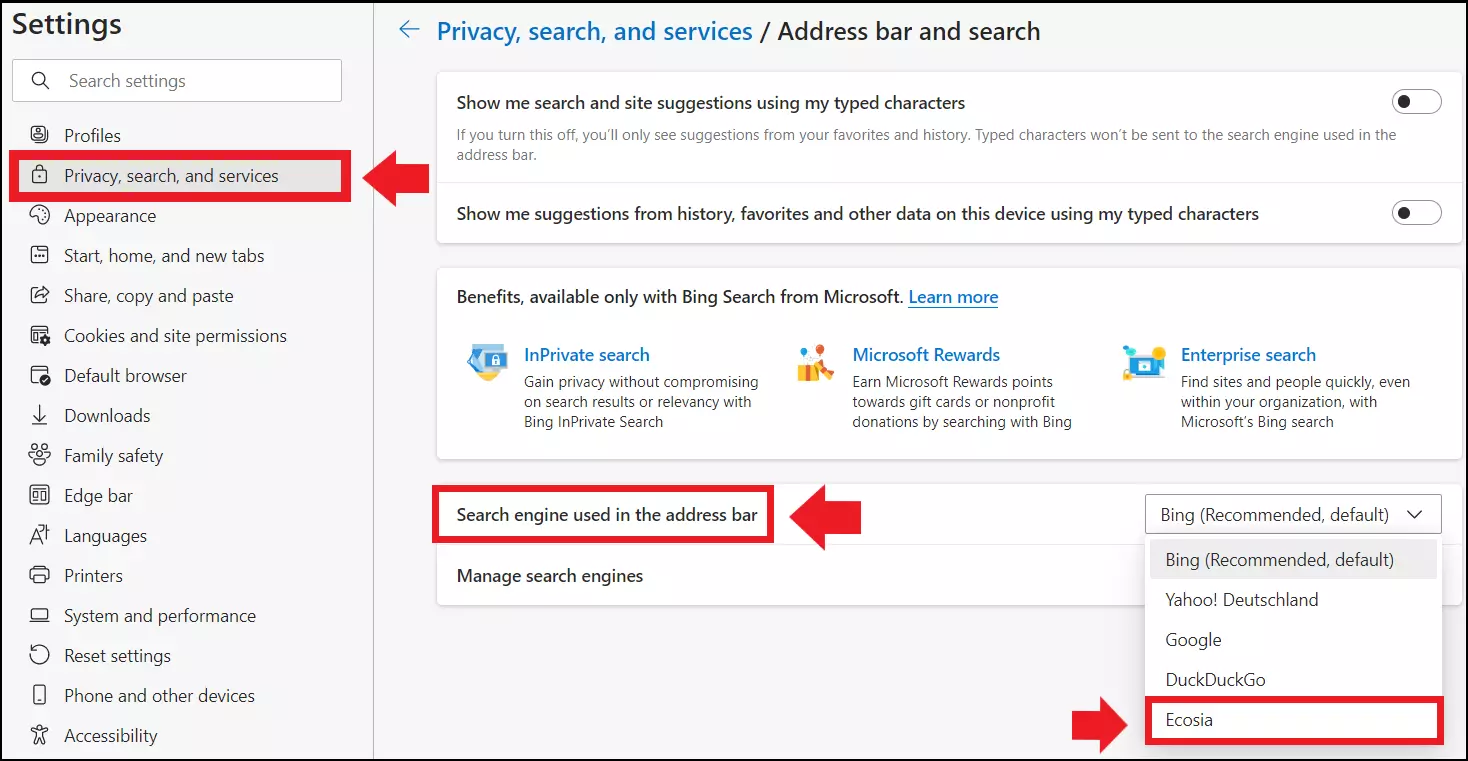
Paso 4. Ahora abre “Administrar motor de búsqueda” y selecciona Ecosia.
Firefox
Paso 1. Ve al icono de tres barras en la esquina superior derecha y haz clic en “Configuración”.
Paso 2. Abre el apartado de “Búsqueda” del menú lateral izquierdo y establece Ecosia como motor de búsqueda predeterminado en el apartado de “Motor de búsqueda predeterminado” del menú desplegable. Si Ecosia no está en la lista, añade el motor de búsqueda como add-on a Firefox.
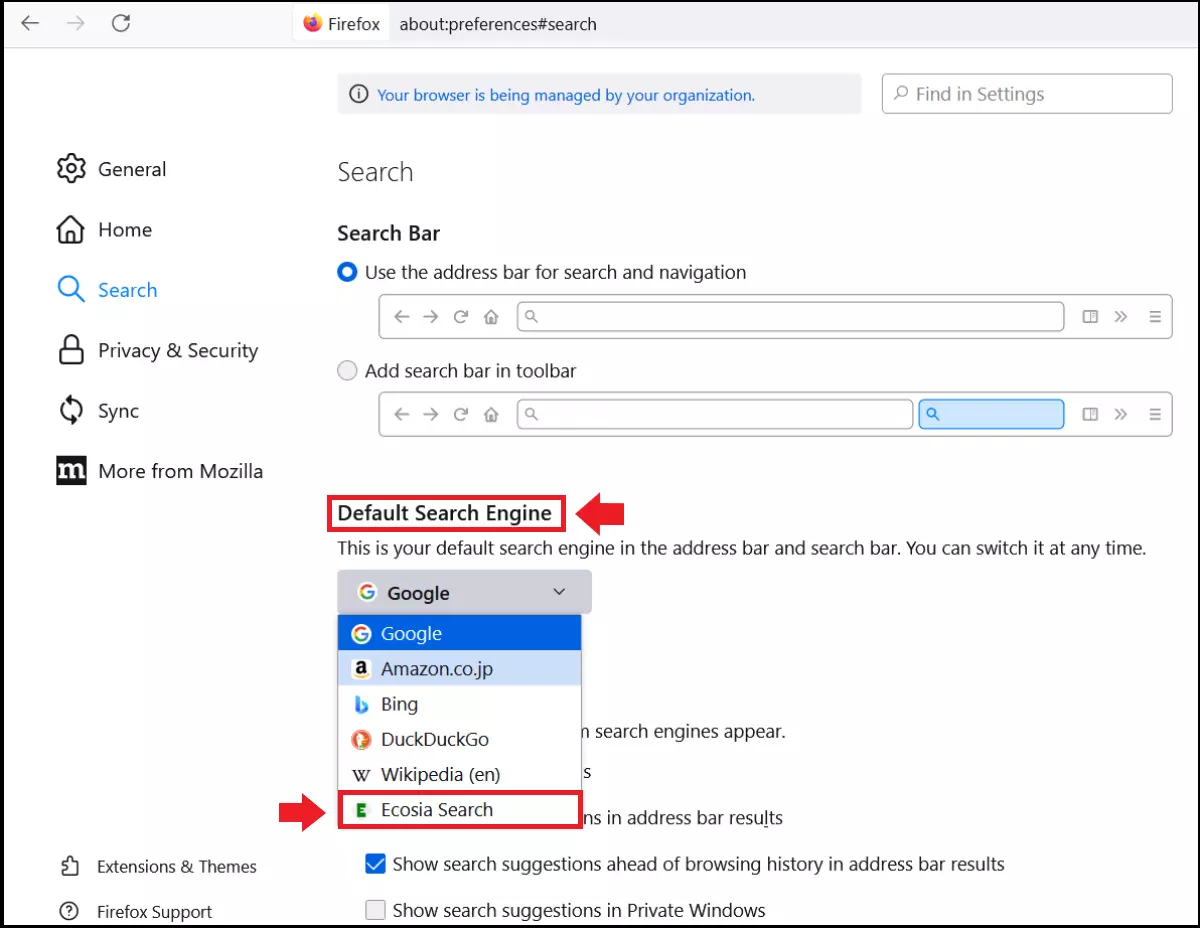
Safari
Paso 1. Abre Safari, ve a la pestaña “Safari” en la parte superior y haz clic en “Preferencias”.
Paso 2. Ve a “Buscar” y selecciona Ecosia del menú desplegable situado en el apartado “Motor de búsqueda”.
Utilizar Ecosia como aplicación
¿No quieres usar Ecosia en tu escritorio como motor de búsqueda predeterminado? También hay una aplicación de Ecosia disponible para Android e iOS.
- Si eres usuario de Android, descarga Ecosia de la Google Play Store.
- En caso de ser usuario de iOS, consigue Ecosia en la Apple App Store.
Tras finalizar la descarga, solo necesitas seguir los pasos de instalación para reducir tu huella de carbono al navegar por Internet con tu smartphone.

